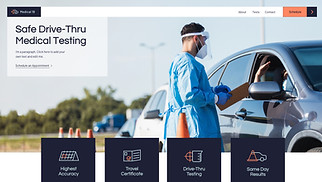
Visual Studio Code(简称 VSCode)是一款由微软开发的免费、开源的代码编辑器,支持多种编程语言和丰富的扩展功能。作为一款功能强大且高度可定制的编辑器,VSCode 的用户界面和字体设置是开发者日常使用中非常重要的一部分。字体大小的设置不仅影响代码的可读性,还直接关系到开发者的工作效率和视觉舒适度。本文将详细介绍如何在 VSCode 中调整字体大小,并探讨字体设置的*实践。
1. 为什么字体大小很重要?
在编写代码时,字体的可读性是至关重要的。字体太小会导致眼睛疲劳,难以区分代码中的细节;字体太大则会导致屏幕空间浪费,无法在有限的窗口中显示足够多的代码行。因此,根据个人的视觉习惯和屏幕分辨率,调整合适的字体大小是提高编程体验的重要步骤。
此外,字体大小还与其他因素密切相关,例如字体类型、行高、缩进等。一个良好的字体设置不仅包括字体大小的调整,还需要综合考虑这些因素,以确保代码的整体可读性和美观性。
2. 如何在 VSCode 中调整字体大小?
VSCode 提供了多种方式来调整字体大小,以下是几种常见的方法:
方法一:通过设置界面调整字体大小 打开 VSCode,点击左下角的齿轮图标,选择“设置”(Settings)。 在搜索框中输入“字体大小”或“Font Size”。 找到“Editor: Font Size”选项,默认值为 14。你可以根据需要调整这个值,例如将其改为 16 或 12。 修改后,字体大小会立即生效。 方法二:通过快捷键调整字体大小VSCode 提供了快捷键来快速调整字体大小:
放大字体:Ctrl + +(Windows/Linux)或 Cmd + +(Mac)。 缩小字体:Ctrl + -(Windows/Linux)或 Cmd + -(Mac)。 重置字体大小:Ctrl + 0(Windows/Linux)或 Cmd + 0(Mac)。这种方法非常适合需要临时调整字体大小的场景。
方法三:通过配置文件调整字体大小如果你更喜欢直接编辑配置文件,可以通过以下步骤实现:
打开 VSCode 的设置界面,点击右上角的“打开设置(JSON)”图标。 在 settings.json 文件中添加或修改以下内容: { "editor.fontSize": 16 } 保存文件后,字体大小会立即生效。3. 字体大小的*实践
调整字体大小不仅仅是选择一个数值那么简单,还需要考虑以下因素:
屏幕分辨率高分辨率屏幕(如 4K 显示器)通常需要更大的字体大小,以确保文字清晰可见。如果你使用的是高分辨率屏幕,可以尝试将字体大小设置为 16 或更大。
字体类型不同的字体类型对字体大小的需求也不同。例如,等宽字体(如 Consolas、Fira Code)通常需要稍大的字体大小,而非等宽字体(如 Arial)则可以稍小一些。选择一个适合编程的字体类型,并根据其特性调整字体大小。
行高和字间距字体大小与行高和字间距密切相关。如果行高太小,代码会显得拥挤;如果行高太大,代码会显得松散。可以通过以下设置调整行高和字间距:
{ "editor.lineHeight": 24, "editor.letterSpacing": 0.5 } 主题和颜色方案不同的主题和颜色方案也会影响字体的可读性。浅色主题通常需要稍大的字体大小,而深色主题则可以稍小一些。选择一个适合自己视觉习惯的主题,并根据主题特性调整字体大小。
4. 其他相关设置
除了字体大小,VSCode 还提供了许多与字体相关的设置,以下是一些常见的选项:
字体家族(Font Family)可以通过以下设置指定编辑器使用的字体:
{ "editor.fontFamily": "Fira Code, Consolas, Courier New, monospace" } 字体粗细(Font Weight)可以通过以下设置调整字体的粗细:
{ "editor.fontWeight": "normal" } 字体连字(Font Ligatures)一些字体(如 Fira Code)支持连字功能,可以将特定的字符组合显示为连字。可以通过以下设置启用连字:
{ "editor.fontLigatures": true }5. 总结
在 VSCode 中调整字体大小是一个简单但非常重要的操作。通过合理的字体设置,可以提高代码的可读性,减少眼睛疲劳,并提升编程效率。无论是通过设置界面、快捷键还是配置文件,VSCode 都提供了灵活的方式来满足不同用户的需求。
除了字体大小,还需要综合考虑字体类型、行高、字间距、主题等因素,以打造一个舒适的编程环境。希望本文的内容能帮助你更好地定制 VSCode 的字体设置,享受更愉快的编程体验。

